Spotify デスクトップアプリで友達のアクティビティを確認するには?
友達が Spotify で行っている活動に興味はありませんか? 見る方法はありますか? Spotify で友達のアクティビティを確認する方法? Spotify アカウントにたくさんの友達がいて、彼らがよく聴いている曲を知りたい場合は、次のような質問があるかもしれません。 多くの人にとって、これは、自分が最も親しい友人を知るためのインスピレーションを得るための方法でもあります。 また、Spotify の仲間として、既に持っているプレイリストの種類と種類を改善するために、友人が聴いている曲を把握しておくことをお勧めします。
この記事では、Spotify で友達のアクティビティを表示する方法と、面倒な手間を省きながら、聴きたい曲をすべて友達と共有できる素敵な方法を紹介します。そして無駄な時間。 したがって、これらの新しい方法を発見したいと思っている場合は、議論を始めましょう。
コンテンツガイド パート 1. Spotify で友達アクティビティを有効にする方法?パート 2. Spotify で友達のアクティビティを確認するには?パート 3. ボーナス: 友達の Spotify プレイリストを無料でダウンロードSpotify での友達アクティビティに関するよくある質問すべてを要約するには
パート 1. Spotify で友達アクティビティを有効にする方法?
Spotify で友達のアクティビティを確認するにはどうすればよいですか? 手順について説明する前に、この方法はデスクトップ版の Spotify を使用している場合にのみ可能であることを覚えておく必要があります。 友達やフォロワーが何をプレイしているかを確認する前に、フレンドアクティビティ機能をオンにする必要があります。 しなければならないことは次のとおりです。
- デスクトップで Spotify アプリを開きます。
- 上部にあるプロフィール写真をクリックし、「設定」を選択します。
- 「表示」オプションが表示されるまで下にスクロールします。
- 「ディスプレイ」の下で「友達が何をプレイしているかを確認する」をオンにしてフレンドアクティビティを有効にします。
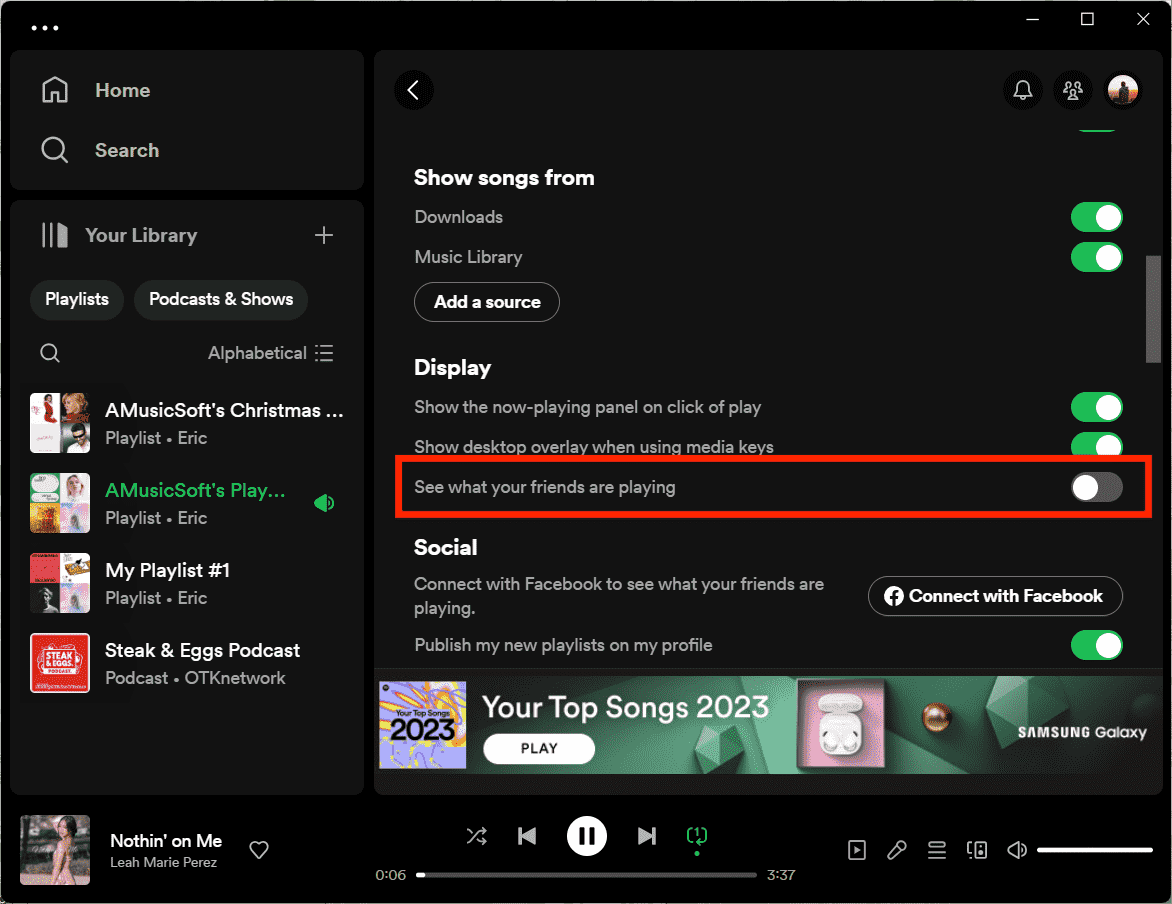
デスクトップで [友達が何を再生しているかを確認する] をオフに切り替えると、Spotify での視聴アクティビティが非表示になり、友達はあなたが Spotify で何を聴いているかを見ることができなくなります。 モバイル アプリでオフにすることもできます。プロフィール写真 > 設定とプライバシー > プライバシーとソーシャル (iOS)/ソーシャル (Android) > リスニング アクティビティをオフに切り替えます。
関連トピック: Spotify プライベートセッション よりプライベートなリスニング体験を実現します。
パート 2. Spotify で友達のアクティビティを確認するには?
Spotify デスクトップで友達のアクティビティを確認するにはどうすればよいですか? 有効にすると、[フレンド アクティビティ] パネルがデスクトップ アプリの右側に表示されます。 ここでは、Spotify でフォローしている友達全員が何を聴いているかを見ることができます。 通常、次回 Spotify を開いたときに、アプリの友達アクティビティ サイドバーがデフォルトで有効になります。 ウィンドウのサイズが小さすぎると隠れてしまう可能性があります。
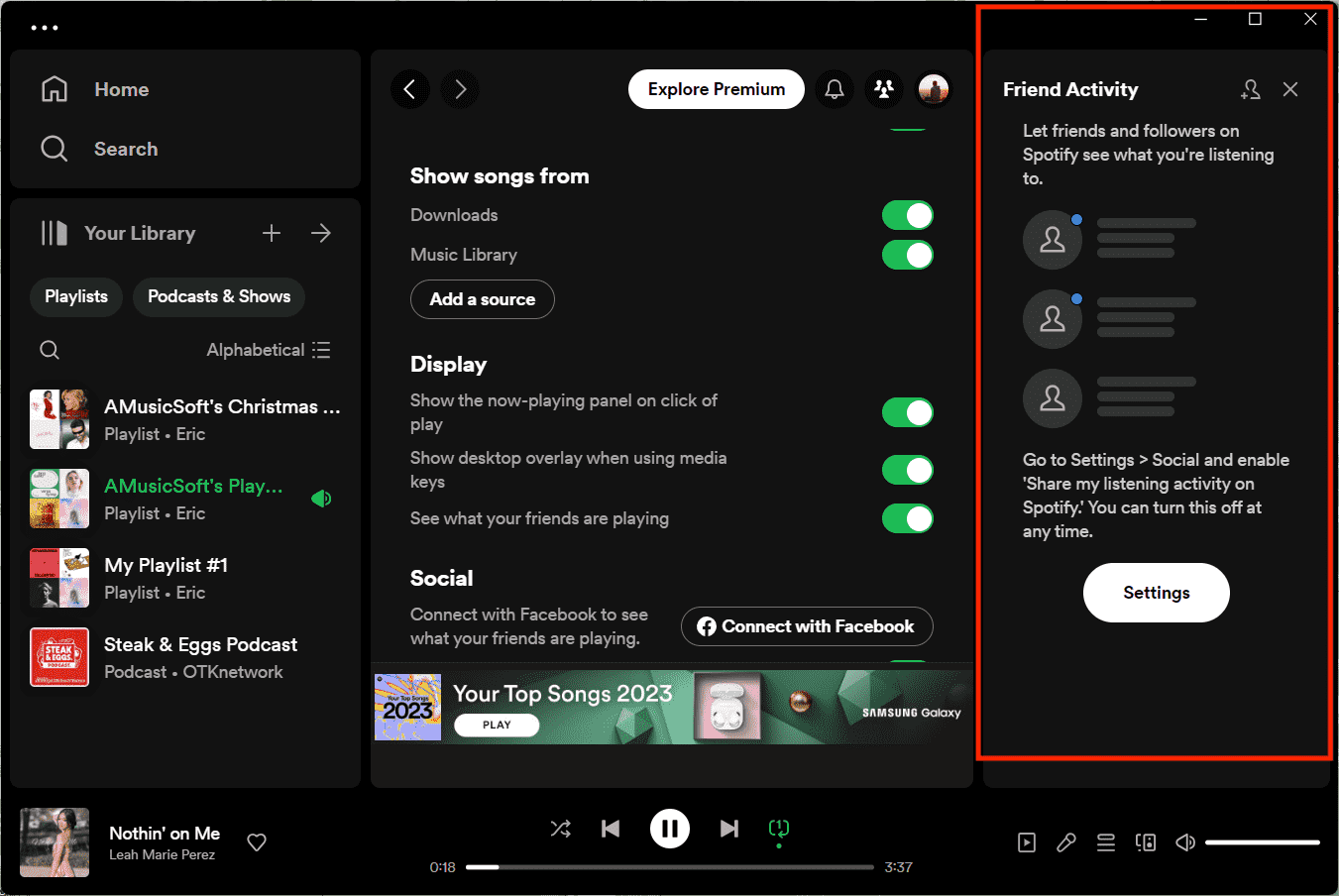
パート 3. ボーナス: 友達の Spotify プレイリストを無料でダウンロード
そうですね、友達のアクティビティやそのいいねを確認できる Spotify の機能を通じて、Spotify で友達のアクティビティを確認する方法を知っておくのは非常に良いことです。 厳選されたプレイリストをダウンロードしたい場合は、次のユーザーになることをお勧めします。 Spotifyはプレミアム ユーザーですが、そうでない場合はどうすればよいでしょうか? おかげ AMusicSoft Spotify 音楽コンバーター, Spotify の曲をローカル ファイル フォルダーに直接ダウンロードし、プレミアムなしでオフラインで聴くことができるようになります。
Aミュージックソフト Spotify Music Converter はプロのコンバーターであり、変換プロセスと同時に曲の DRM が削除されます。つまり、お気に入りの曲を個人使用のみに使用する限り、友人や家族と共有することに制限はありません。してもいいです Spotifyの曲をMP3に変換する このフリーウェアを使用してファイルを変換できます。MP4、AAC、WAV、FLACなどの追加のファイル形式にエクスポートすることもできます。そのため、Spotifyの音楽ファイルをストリーミング用の任意のデバイスに転送するのは簡単です。このプログラムは、他のプログラムと比較して5倍の変換速度を備えた最も高速な変換ツールのXNUMXつです。AMusicSoftを使用してSpotifyからコンテンツをダウンロードすると、 Spotify Music Converter、ID3タグは保持されます。
この AMusicSoft ツールを使用すると、Spotify のプレミアム バージョンに登録していなくても、プレイリストやお気に入りのダウンロードを多くの友人や家族と共有でき、お金を節約できます。[無料ダウンロード] ボタンをクリックするだけで、この強力なソフトウェアを Windows または Mac コンピューターにダウンロードしてインストールできます。
プレミアムなしでSpotifyミュージックをダウンロード
ステップ1: 変換する Spotify の曲をすべて追加します。これは、曲のリンクをコピーしてコンバーターに貼り付けることで実行できます。または、曲を AMusicSoft にドラッグ アンド ドロップするだけです。

ステップ2: 出力として使用する形式を選択します。 フォーマットが設定されたら、変換されたすべてのファイルが保存されるフォルダーを作成する必要があります。 フォルダーに含まれる最も一般的なフォルダーに名前を付けるか、個人的な設定を使用して、必要なときにいつでもそのフォルダーを簡単に見つけることができるようにすることをお勧めします。

ステップ3: 最後に変換ボタンをタップします。数分後、AMusicSoftの画面に、変換プロセスのステータスが表示されます。 Spotify Music Converterのインターフェース。
![[すべて変換] をクリックしてダウンロードを開始します](https://www.amusicsoft.com/image/spotify-music-converter/convert-spotify-music.png)
Spotify での友達アクティビティに関するよくある質問
Q1: Spotify の友達アクティビティにはポッドキャストが表示されますか?
いいえ、ポッドキャストはまだ友達アクティビティでは見ることができません。
Q2: Spotify で友達のアクティビティが表示されないのはなぜですか?
友達のアクティビティとデスクトップをオンにしても、デスクトップにデータがない場合、その理由の XNUMX つは、友達が自分のアクティビティを公開する設定を有効にしていないことが考えられます。 友達アクティビティがまだ表示されない場合は、次の手順を実行してください Spotify の友達アクティビティが機能しない場合の最善の解決策 この問題を修正します。
Q3: 友達が特定のデバイスで何を聴いているかを見ることはできますか?
いいえ、Spotify のフレンド アクティビティ機能では、デバイス固有の情報は提供されません。 曲とアーティストのみが表示されます。
すべてを要約するには
自分と同じ雰囲気や音楽のテイストを楽しむ仲間がたくさんいるのは楽しいことです。 上記で共有したすべての方法と方法で、Spotify で友達のアクティビティを確認する方法を本当に学んだことを願っています. たくさんの曲を愛する人と本当に共有したい場合は、 AMusicSoft Spotify 音楽コンバーター あなたをさらに助けます。
人々はまた読む
Robert Fabry は熱心なブロガーであり、テクノロジーに強い関心を持つ人物です。彼がヒントをいくつか共有することで、皆さんを魅了してくれるかもしれません。彼は音楽にも情熱を持っており、AMusicSoft で音楽に関する記事を執筆しています。